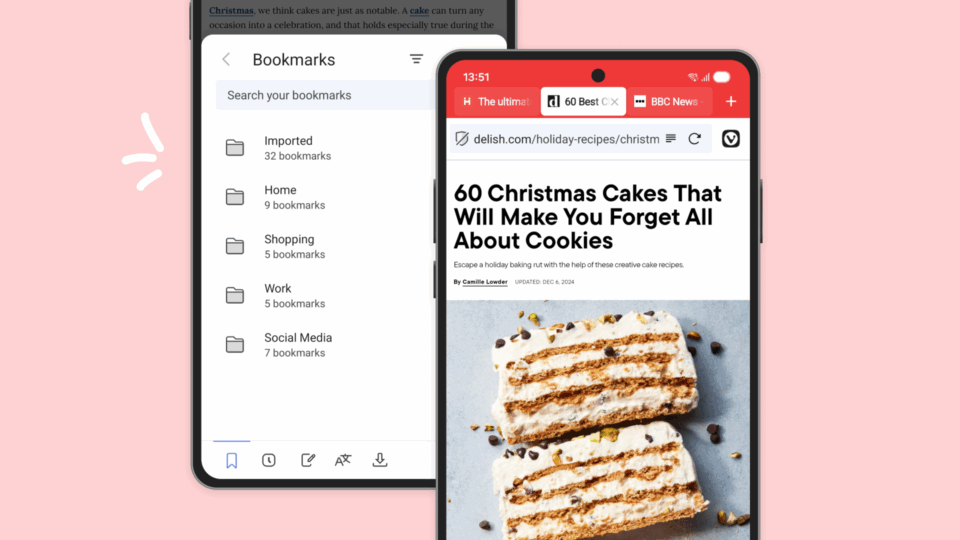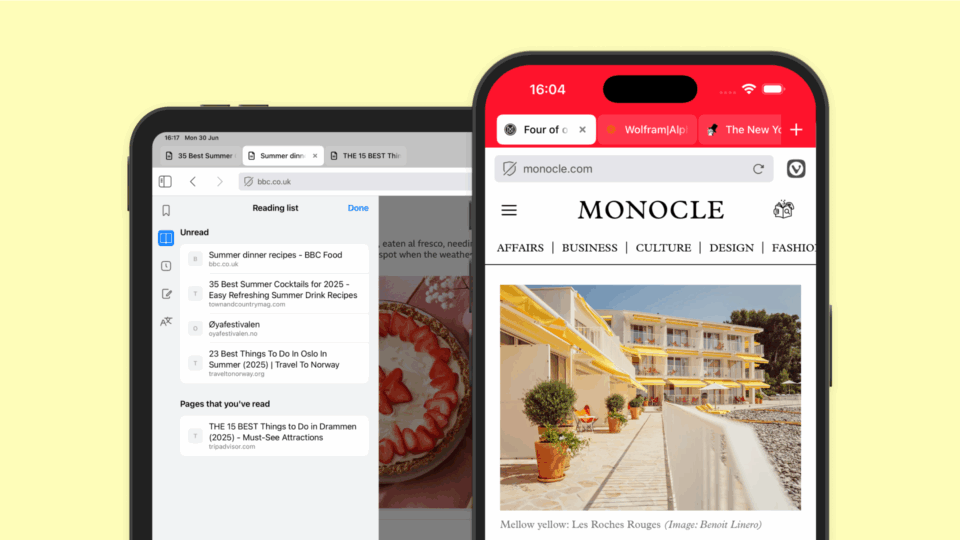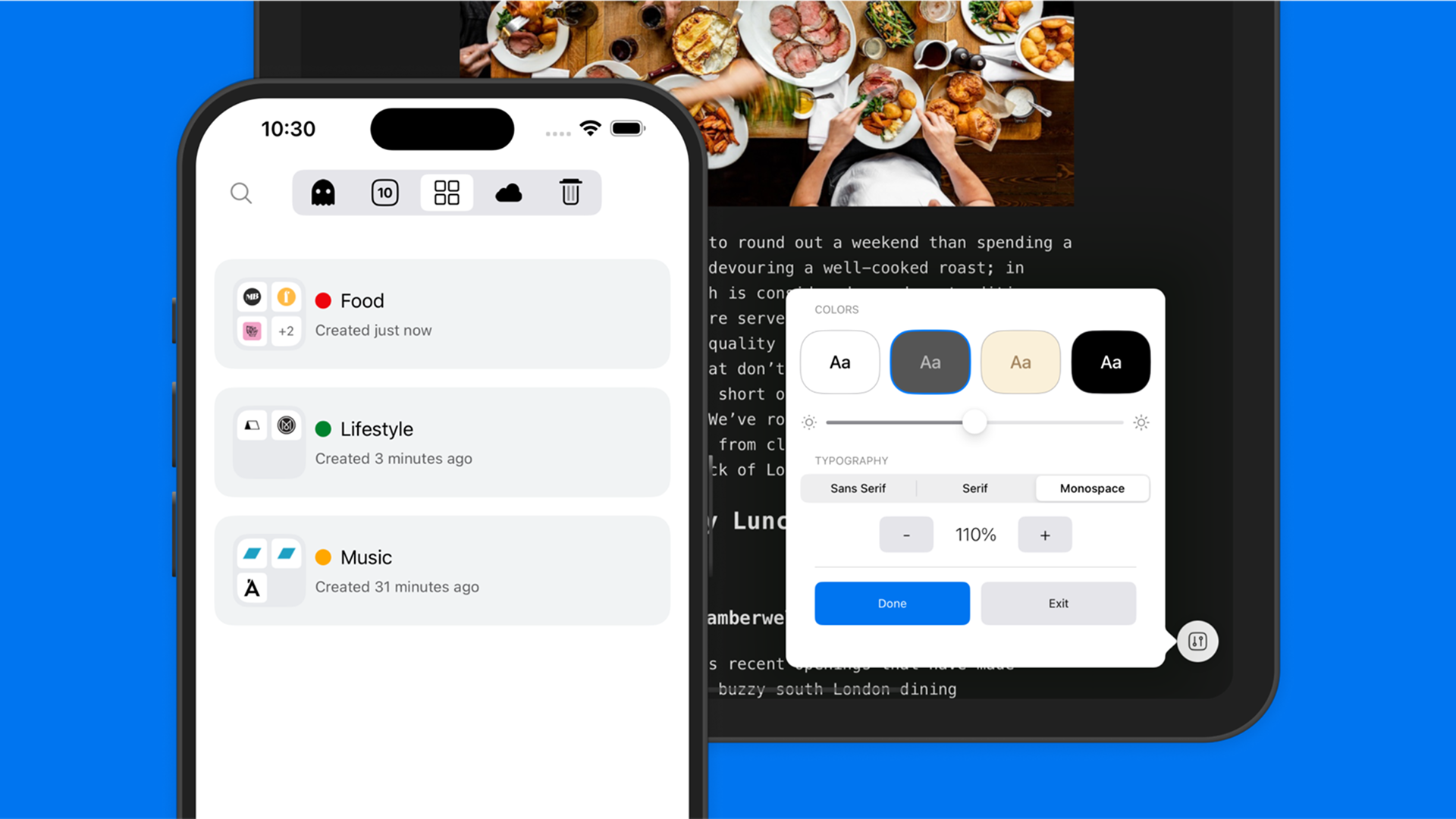
Si vous aimez un navigateur rapide, flexible et un peu norvégien dans son esprit, cette mise à jour est faite pour vous.
Quoi de neuf dans Vivaldi 7.6 pour iOS
Mode lecture, pour se concentrer sur le contenu
Le Web peut être un endroit bruyant. Le mode Lecture baisse le volume pour que vous puissiez, eh bien, lire tranquillement. Un simple clic vous donne une page propre avec une typographie qui respecte réellement vos yeux. Choisissez un aspect qui convient au moment, puis installez-vous avec votre café.
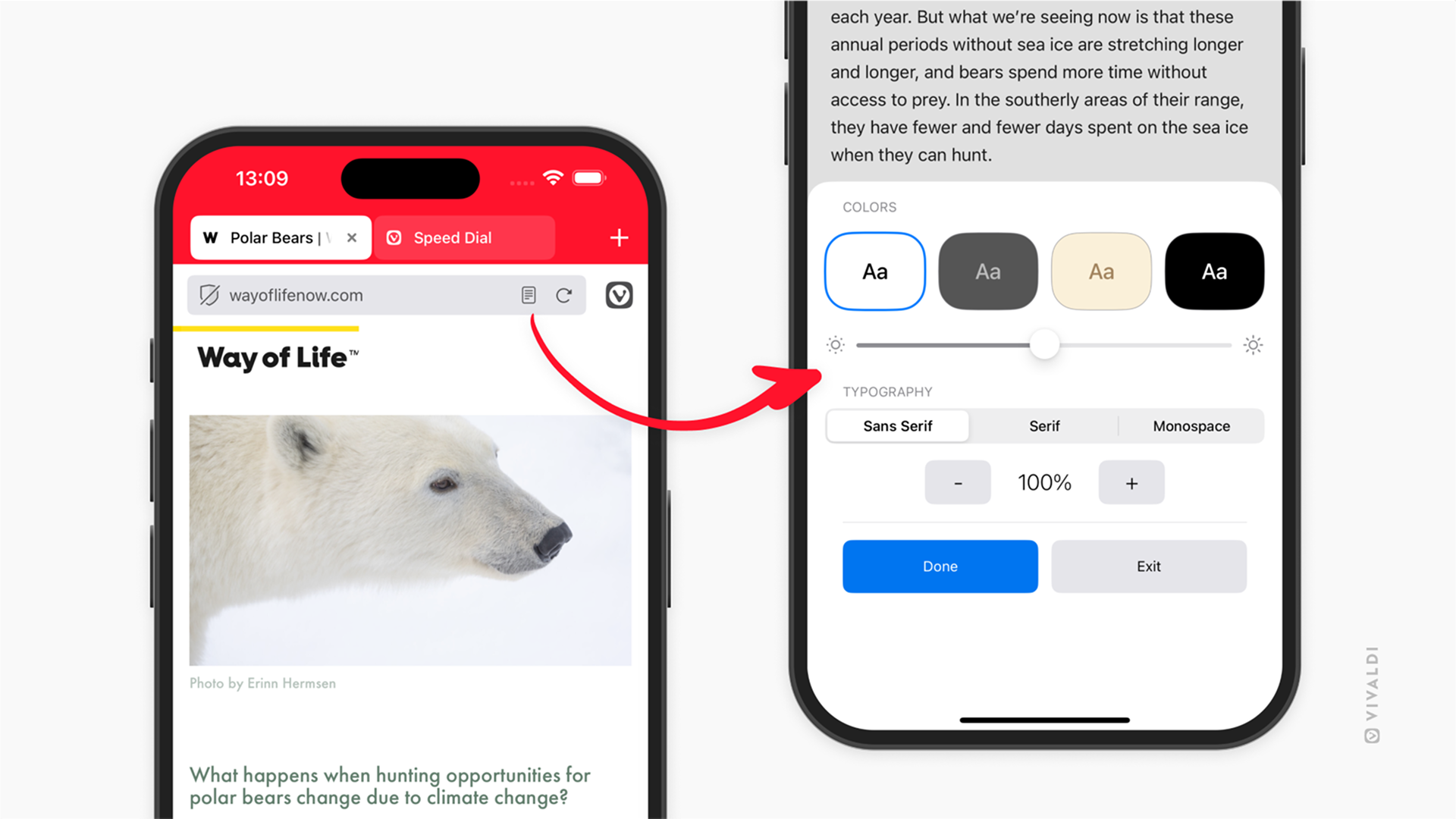
Vous contrôlez l’expérience. Choisissez un thème qui s’adapte à la lumière qui vous entoure, réglez la luminosité pour atténuer l’éblouissement, sélectionnez une police qui semble naturelle et augmentez la taille jusqu’à ce que les mots soient confortables. Vivaldi se souvient de vos choix, donc le prochain article s’ouvre exactement comme vous l’aimez. Les nouvelles de fin de soirée, les longs reportages, les longues recettes, les résultats de recherche sont tous plus faciles à terminer sans popups et enluminures qui volent votre attention.
Comment l’utiliser : ouvrez un article et appuyez sur l’icône Lecteur dans la barre d’adresses. Ajustez le thème, la luminosité, la police et la taille dans le panneau. Voilà. Votre navigateur répond à vos règles.
Réglages possibles :
• Thèmes : clair, foncé, sépia ou noir à contraste élevé
• Luminosité : un simple curseur pour un confort optimal à toute heure
• Typographie : Sans Serif, Serif ou Monospace
• Taille du texte : commandes rapides de élargissement et de réduction
Ajoutez vos propres moteurs de recherche
Nous aimons avoir le choix. Vous devriez pouvoir chercher où vous voulez, pas seulement où quelqu’un d’autre préfèrerait que vous cherchiez. Dans Vivaldi 7.6, vous pouvez ajouter des moteurs de recherche personnalisés sur iOS, leur donner des noms conviviaux et faire de celui que vous aimez votre choix par défaut. Les utilisateurs expérimentés peuvent même ajouter de courts alias pour accélérer les choses.
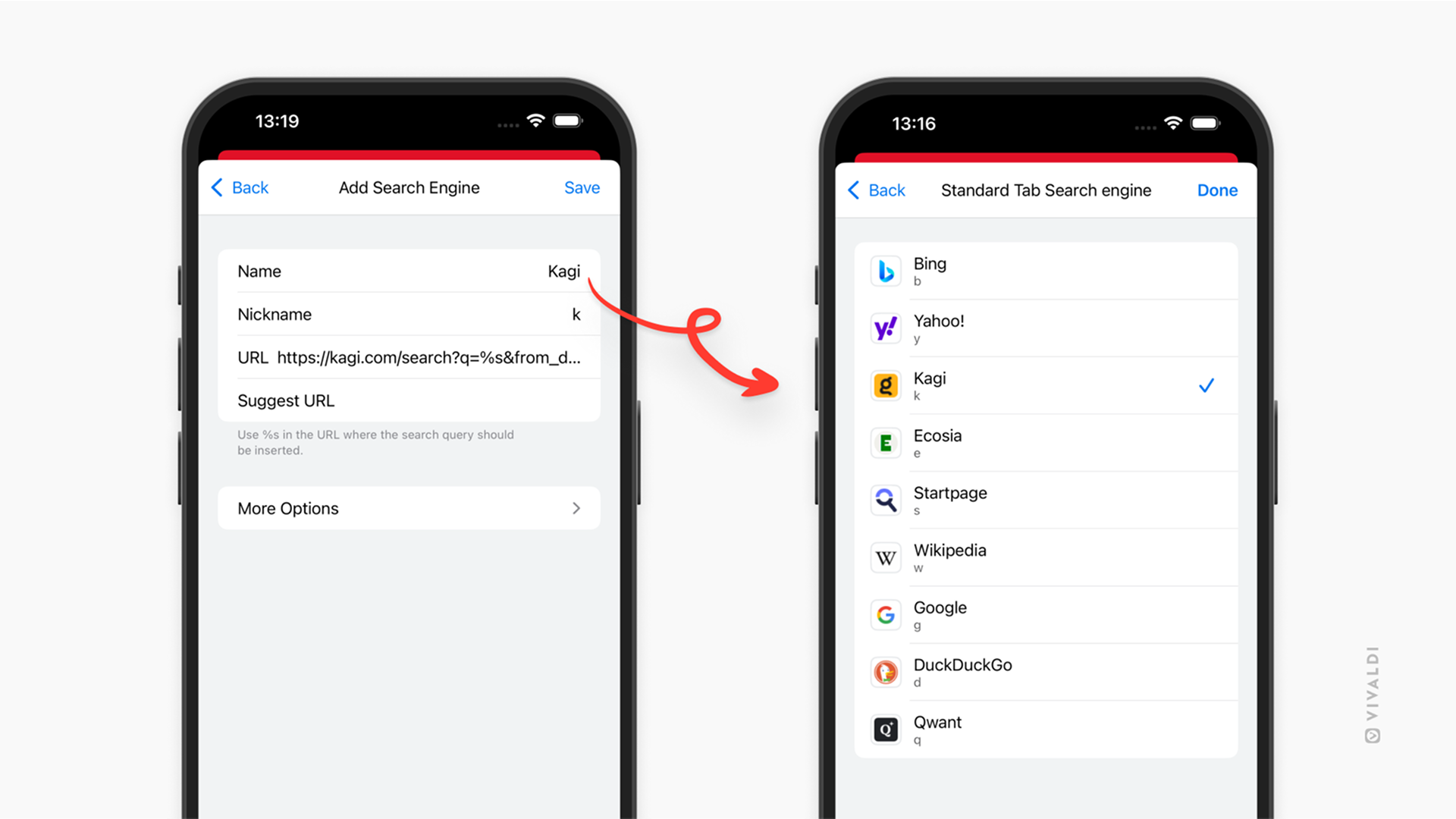
C’est parfait pour les personnes qui vivent dans des domaines spécialisés : les historiens qui recherchent des archives, les développeurs qui accèdent directement à la documentation, les passionnés de musique qui vivent sur Bandcamp ou simplement ceux qui préfèrent les moteurs de recherche exotiques. Ajoutez le moteur une fois, puis appuyez dessus chaque fois que votre tâche change.
Comment en ajouter un : Paramètres → Recherche → Ajouter un moteur de recherche. Entrez le nom et l’URL de recherche, en utilisant %s où se trouve habituellement l’expression recherchée. Pour Wikipédia, par exemple, vous ajouteriez:
https://en.wikipedia.org/wiki/Special:Search?search=%s
Un affichage plus clair des piles d’onglets dans le gestionnaire d’onglets
Les piles sont la façon dont vous gardez les pages liées ensemble sans vous noyer dans les vignettes. Dans la version 7.6, le gestionnaire d’onglets dispose d’un volet dédié aux piles d’onglets, ce qui signifie une vue d’ensemble plus claire et des accès plus rapides. Ouvrez le gestionnaire et vous verrez vos piles présentées sous forme de cartes bien rangées. Appuyez sur une pile pour voir tout ce qu’elle contient en un coup d’œil, puis accédez directement à l’onglet dont vous avez besoin.
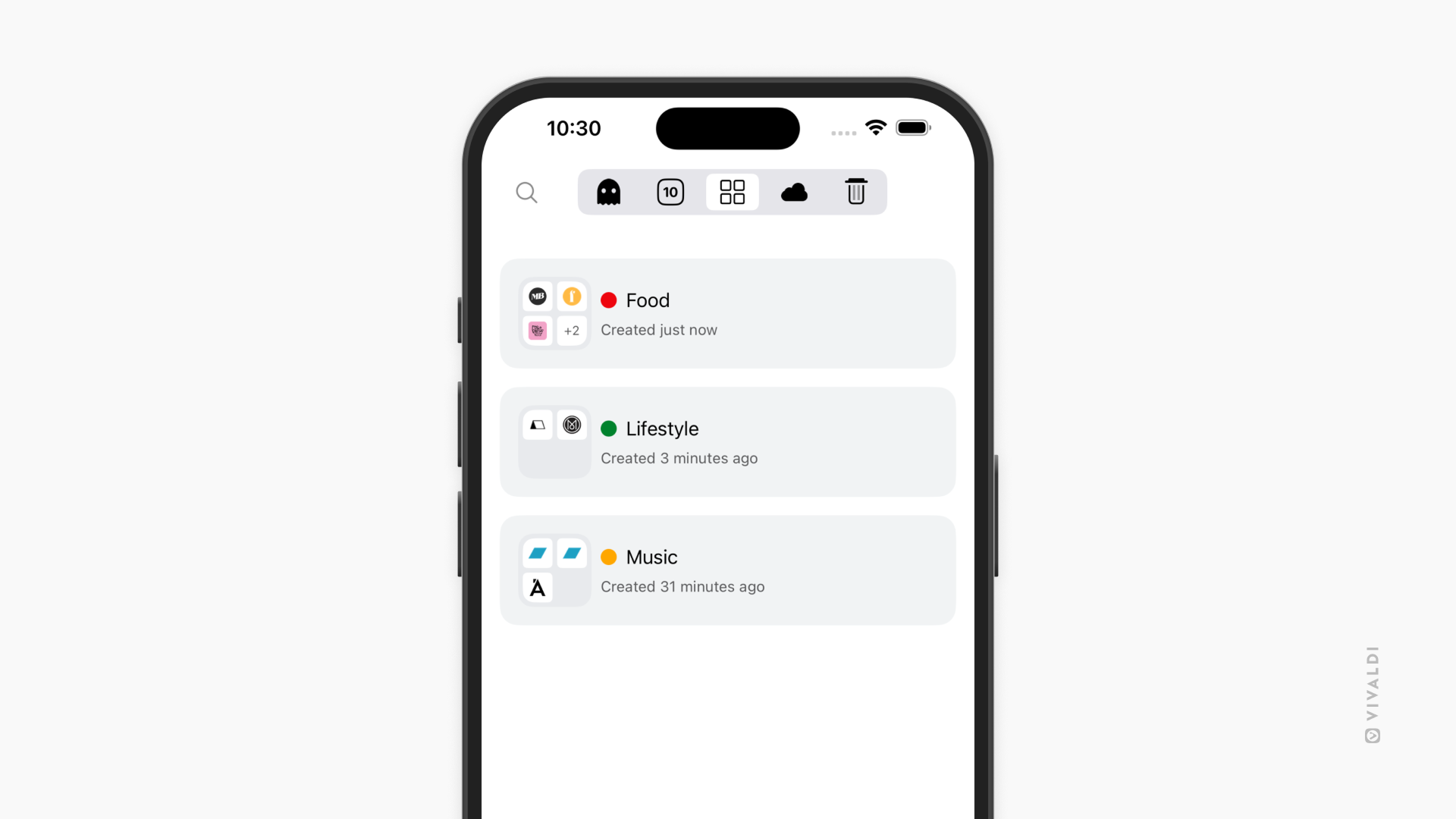
Comment créer des piles rapidement :
- Appuyez longuement sur un lien et choisissez Ouvrir dans une nouvelle pile d’onglets
- Dans le gestionnaire d’onglets, regroupez les onglets associés dans une nouvelle pile
Contrôlez votre cible avant de l’ouvrir, avec l’aperçu de lien
Nous avons tous joué au jeu des liens mystérieux avec parfois de mauvaises surprises. Plus maintenant. Appuyez longuement sur n’importe quel lien pour voir un aperçu en direct de la page vers lequel il peut vous mener. Vous pouvez juger si c’est la bonne chose à faire avant de vous engager, ce qui vous fait gagner du temps et vous permet de faire défiler la page.
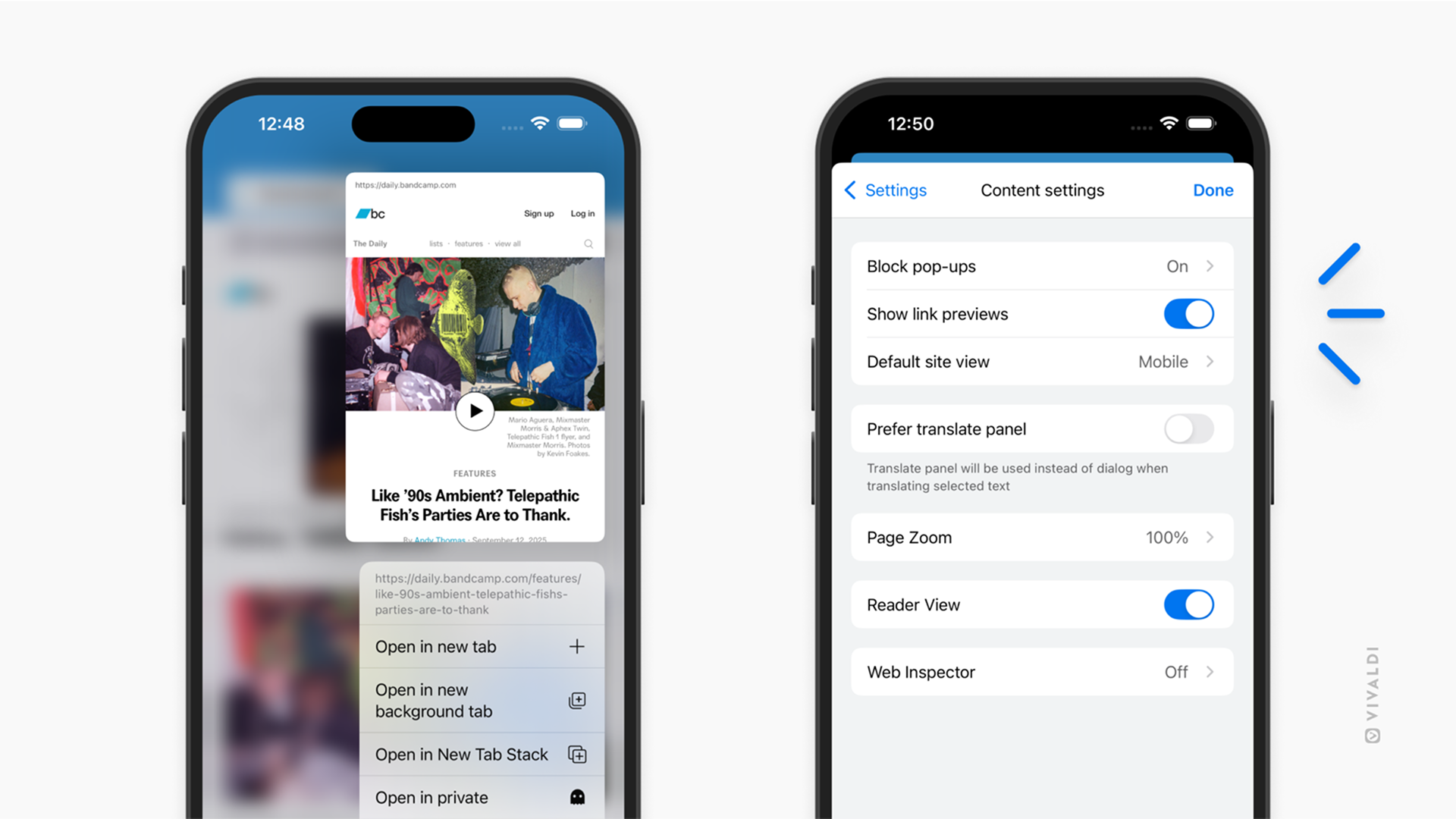
L’aperçu se trouve au-dessus d’un menu d’action compact. Ouvrez-le dans un nouvel onglet s’il s’agit d’un élément immédiatement intéressant, ouvrez-le en arrière-plan si vous êtes occupé ailleurs, ouvrez-le dans une nouvelle pile d’onglets si elle appartient à votre projet actuel ou ouvrez-le en privé s’il s’agit d’une consultation en toute discrétion. Moins d’impasses, gardez votre élan.
Quoi de neuf dans Vivaldi 7.6 pour Android
Créez des dossiers de signets rapidement
Créez des dossiers de signets rapidement
Conserver des adresses est facile. Les retrouver plus tard devrait être tout aussi simple. Dans la version 7.6, vous pouvez créer un nouveau dossier directement à partir de la boîte de dialogue de sauvegarde, ce qui signifie que vos signets atterrissent au bon endroit du premier coup.
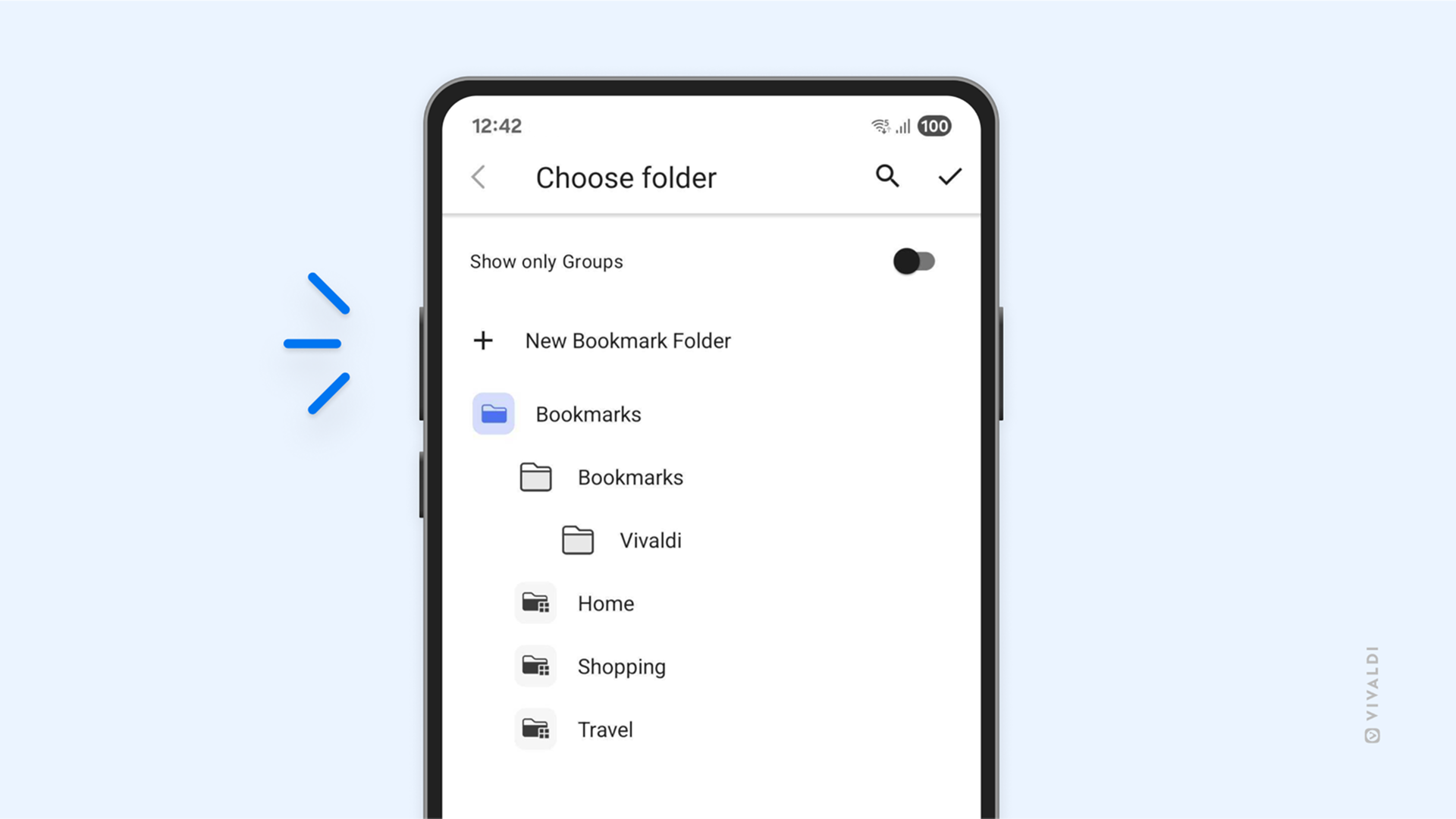
Comment ça marche :
- Appuyez sur l’icône de signet lorsque vous souhaitez enregistrer une page
- Appuyez sur Nouveau dossier de signets
- Nommez le dossier et choisissez où il se trouve
- Enregistrez et continuez à naviguer
Stabilisation et correction de bugs qui rendront meilleure chaque action
Nous avons également passé du temps à bricoler sous le capot pour que vous trouviez VIvaldi plus stable et plus rapide sur davantage d’appareils. De petites améliorations contribuent à une journée plus agréable.
Les points forts incluent :
- Corrections pour les rares cas de plantages lors du basculement ou de la fermeture de plusieurs onglets en rafale
- Défilement plus fluide sur des pages ou des réseaux sociaux très longs
- Synchronisation plus fiable avec de grandes collections de signets
- Utilisation réduite de la batterie lors de séances de lecture prolongées
- Interface utilisateur affinée pour les mises en page en mode sombre et sur tablette
Cette version est une autre étape réfléchie vers un navigateur qui est à votre service.
Comme toujours, merci de faire partie de la communauté Vivaldi. Ensemble, nous nous battons pour un meilleur Web, version après version.